电脑游戏视频无声问题解析及解决方法
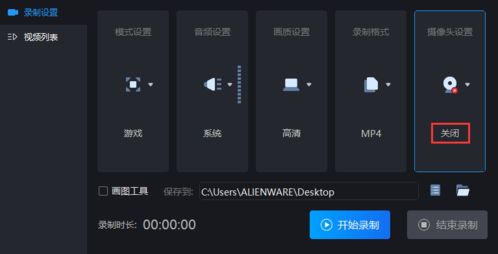
随着电脑游戏产业的蓬勃发展,越来越多的人开始制作和分享游戏视频。然而,有些玩家在录制游戏视频时遇到了一个常见问题——视频无声。本文将针对这一问题进行详细解析,并提供相应的解决方法。
问题分析
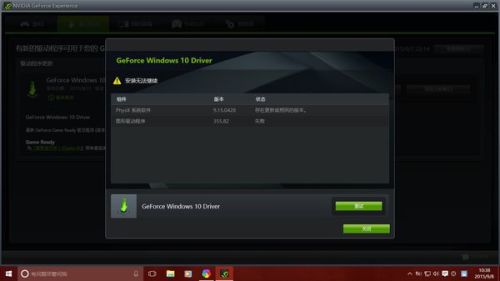
电脑游戏视频无声可能是由以下几个原因造成的:
声卡驱动问题:声卡驱动未正确安装或更新,导致音频输出异常。
音频设置问题:系统或软件的音频设置未正确配置,导致游戏音频无法正常输出。
录制软件问题:录制软件本身存在bug,导致音频无法正常录制。
游戏本身问题:游戏内音频设置未开启或存在bug,导致音频无法正常播放。
解决方法一:检查声卡驱动

首先,我们需要检查声卡驱动是否正常。以下是检查和更新声卡驱动的步骤:
按下“Windows + X”键,选择“设备管理器”。
在设备管理器中,找到“声音、视频和游戏控制器”类别,展开该类别。
右键点击声卡设备,选择“更新驱动程序”。
选择“自动搜索更新的驱动程序软件”,系统将自动搜索并安装最新的驱动程序。
重启电脑,检查游戏视频是否恢复正常。
解决方法二:检查音频设置
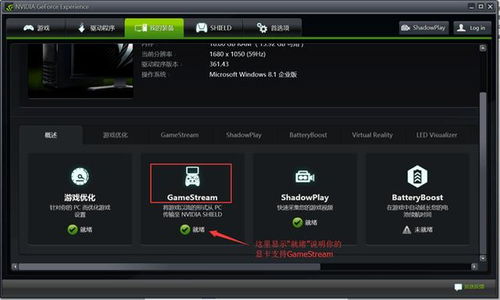
如果声卡驱动没有问题,我们可以尝试检查音频设置。以下是检查和配置音频设置的步骤:
按下“Windows + R”键,输入“mmsys.cpl”并按回车,打开“声音”设置。
在“播放”选项卡中,找到游戏音频设备,确保其已设置为默认设备。
在“录制”选项卡中,找到麦克风或其他音频输入设备,确保其已开启。
在“声音”设置中,找到“高级”选项卡,确保“默认格式”设置为与游戏音频格式相匹配的选项。
重启电脑,检查游戏视频是否恢复正常。
解决方法三:检查录制软件
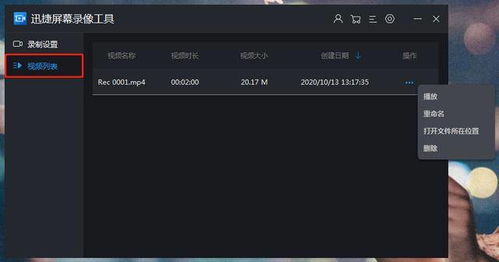
迅捷屏幕录像工具
OBS Studio
Bandicam
Camtasia Studio
下载并安装一款新的录制软件,按照软件说明进行操作,尝试录制游戏视频,看是否能够解决无声问题。
解决方法四:检查游戏本身
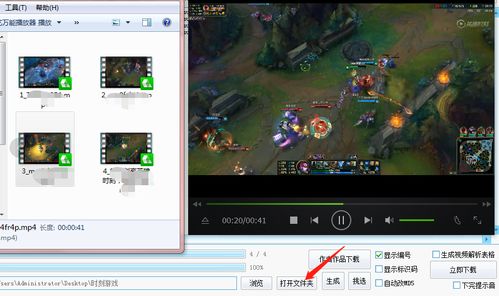
如果以上方法都无法解决问题,我们可以尝试以下方法:
检查游戏内音频设置,确保音频已开启。
尝试更新游戏至最新版本,修复可能存在的bug。
重启电脑,检查游戏视频是否恢复正常。
电脑游戏视频无声问题可能由多种原因造成,但通过以上方法,我们可以逐一排查并解决问题。希望本文能够帮助到广大游戏玩家,让大家能够顺利录制并分享自己的游戏视频。
